ご訪問ありがとうございます。
Googleシートマスターのひろしです。
前回

今回は、とっても価値の高い方法をお伝えします。

これを知ることであなたは、
- Googleカレンダーの今日の予定がLINEに送信されます。
- Googleカレンダーを開かなくても良いので便利です。
といった、Googleカレンダーと
LINEを連携するという夢のような
状態になります。

逆に、知らないと
いくらGoogleカレンダーに予定を
登録しておいても、Googleカレンダーを
見るのを忘れてしまい
あなた:「あー、Googleカレンダーには登録したのにー」
という、残念な結果になりかねません。
なので、そんな残念な事が起こらないためにも、
サクッとGoogleカレンダーの予定を
LINEに飛ばすようにしちゃってください。
そして、こんな感じで答えてあげてください。
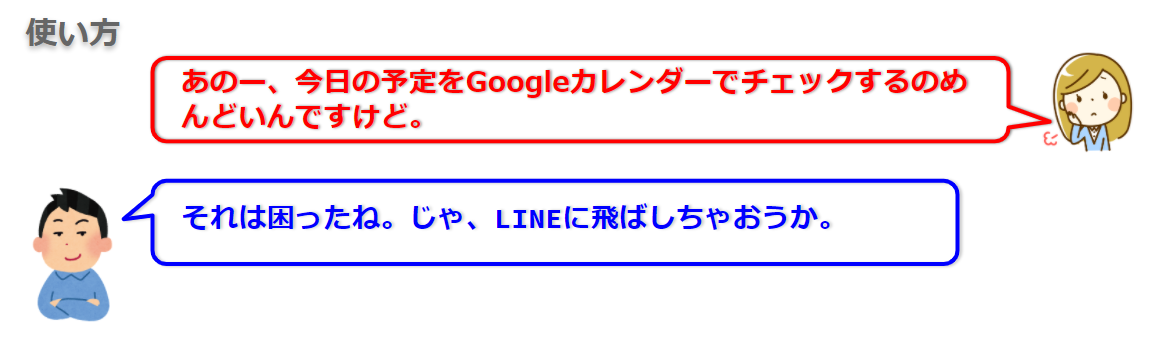
マインドセットします。
せっかくのGoogleカレンダーとLINEを有効活用しないやつはバカ
ぶっちゃけ、私もやるまでは、
ちょっと億劫でした。
でも一旦やってしまうと
LINEに予定が届くのが当たり前
になります。
便利というか「当たり前のこと」になります。
なので、あなたのその高機能なスマホを
ぜひ有効活用してください。
今日の予定をLINEに送る方法
動画はこちら
基本 設定方法
Step1.
①グーグルドライブの[その他]-[Google Apps Script]をクリックする
Step2.
以下の画面に
以下のスクリプトを貼り付ける。
スクリプト
var LINE_NOTIFY_TOKEN = "*****あなたのトークン*****";
var LINE_NOTIFY_API = "https://notify-api.line.me/api/notify";
function calendarToLine() {
var calendars = CalendarApp.getAllCalendars();
var text = Utilities.formatDate(new Date(), 'JST', 'yyyy/MM/dd') + "\n";
for(i in calendars) {
var calendar = calendars[i];
var events = calendar.getEventsForDay(new Date());
//カレンダー名を取得する
if( events.length > 0 ) {
text += "■ " + calendar.getName() + "\n";
}
//カレンダーの内容を取得する
for(j in events) {
var event = events[j];
var title = event.getTitle();
var start = toTime(event.getStartTime());
var end = toTime(event.getEndTime());
text += start + ' - ' + end + " " + title + '\n';
}
if( events.length > 0 ) {
text += "\n";
}
}
sendToLine(text);//LINEにデータを送信する
}
//LINEにデータを送信する
//text:送信するデータ
function sendToLine(text){
var token = LINE_NOTIFY_TOKEN;
var options =
{
"method" : "post",
"payload" : "message=" + text,
"headers" : {"Authorization" : "Bearer "+ token}
};
UrlFetchApp.fetch(LINE_NOTIFY_API, options);
}
//'HH:mm'に変換する
function toTime(str){
return Utilities.formatDate(str, 'JST', 'HH:mm');
}
Step3.
LINE Notify APIの登録
LINE→https://notify-bot.line.me/ja/
Step4.
トークンを発行する
Step5.
①トークン名を記入する
②トークルームを選択する
③[発行する]をクリックする
Step6.
①[コピー]をクリックする
Step7.
以下の箇所にコピペする
var LINE_NOTIFY_TOKEN = “*****あなたのトークン*****”;
日付がずれる場合
日付がずれる場合は、一旦、旧エディターに戻し
「プロジェクトのプロパティ」ー「タイムゾーン」が (GMT+09:00) 東京
になっていることを確認してください。 →https://youtu.be/4qPFuM-bbJg?t=412
では、今回のGoogleシートマスターへの究極の方法です。
Step1.
グーグルドライブの[その他]-[Google Apps Script]をクリックする
Step2.
スクリプトをコピペする。
Step3.
https://notify-bot.line.me/ja/
をクリックする
Step4.
LINE Notify APIを登録する
Step5.
あなたのトークンをスクリプトにコピペする
では、早速 Googleドライブを開いてください
今すぐです。
さらにブラッシュアップ
特定のカレンダーに送信する
カレンダーを指定して送信する
曜日付きで送信する
最後までご覧いただきありがとうございます。
つぎはこちら

